window7怎么关闭弹出来的广告 Window7如何屏蔽弹窗广告
更新时间:2023-11-15 15:39:03作者:xiaoliu
window7怎么关闭弹出来的广告,在日常使用电脑的过程中,我们经常会遇到弹出来的广告窗口,不仅影响了我们的正常操作,还浪费了我们的时间和精力,针对这个问题,很多用户想知道如何关闭这些令人讨厌的弹窗广告。在Windows 7操作系统中,我们可以采取一些简单的措施来屏蔽这些弹窗广告,让我们的使用体验更加顺畅和舒适。下面将介绍一些有效的方法,帮助大家解决这一困扰。
具体方法:
1、首先开机,找到【我的电脑】,鼠标右击【我的电脑】选择【管理】进入。
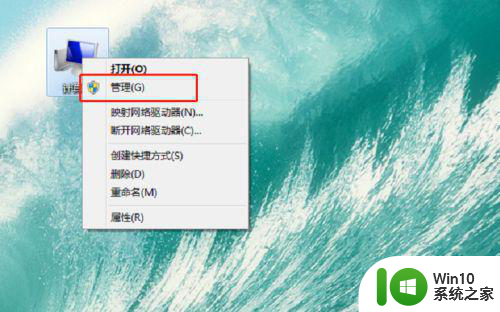
2、接下来,在【管理】里面依次找到【系统工具】-【任务计划程序】-【任务计划程序库】。
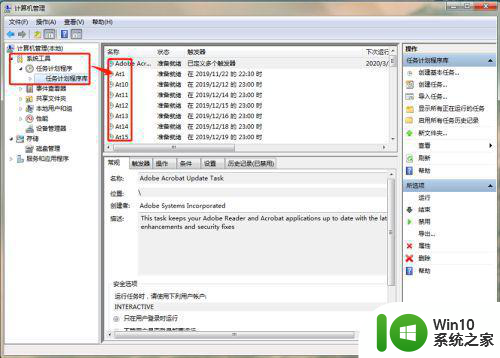
3、单击【任务计划程序库】,在右边可以看到许多准备就绪或者已经停用的的程序,这里将所有的程序全部右击选择【禁用】,如下图所示。完成后你的电脑就没有弹窗啦,以后有广告弹窗再重复以上步骤,找到未禁用的程序禁用就行了。是不是很简单实用。
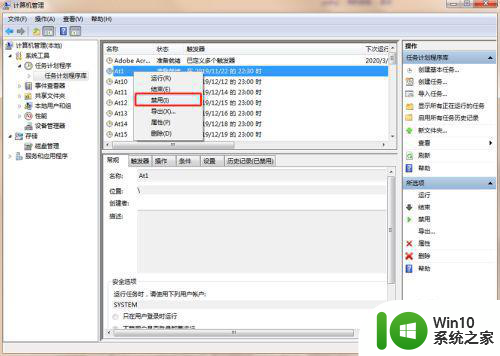
以上就是关闭Windows 7中弹出广告的方法,如果有任何疑问,用户可以参考以上小编提供的步骤进行操作,希望这对大家有所帮助。
window7怎么关闭弹出来的广告 Window7如何屏蔽弹窗广告相关教程
- 电脑window7如何屏蔽广告自动弹出窗口 如何在电脑window7上屏蔽广告弹出窗口
- window7很多广告弹窗解决方法 window7弹窗广告如何关闭
- 怎么关闭电脑上的广告弹窗win7 win7电脑如何屏蔽广告弹窗
- win7如何屏蔽广告弹窗 电脑w7如何屏蔽广告弹出
- win7弹出来的广告怎么永久关闭 win7关闭广告弹窗的方法
- window7怎么关闭弹出来的广告 如何在Windows 7中禁用弹出广告窗口
- window7如何关闭小广告 如何在Windows 7电脑上关闭弹窗广告
- win7电脑如何屏蔽弹窗广告 win7网页广告弹窗怎么屏蔽
- 如何关闭自动弹出的广告win7 win7弹出来的广告怎么永久关闭
- win7怎样屏蔽弹出的广告 如何在Win7系统中屏蔽弹出广告
- 如何禁止win7电脑弹出广告 win7开机如何屏蔽广告弹窗
- win7电脑如何屏蔽弹窗广告 win7电脑弹窗广告太多怎么去除
- window7电脑开机stop:c000021a{fata systemerror}蓝屏修复方法 Windows7电脑开机蓝屏stop c000021a错误修复方法
- win7访问共享文件夹记不住凭据如何解决 Windows 7 记住网络共享文件夹凭据设置方法
- win7重启提示Press Ctrl+Alt+Del to restart怎么办 Win7重启提示按下Ctrl Alt Del无法进入系统怎么办
- 笔记本win7无线适配器或访问点有问题解决方法 笔记本win7无线适配器无法连接网络解决方法
win7系统教程推荐
- 1 win7访问共享文件夹记不住凭据如何解决 Windows 7 记住网络共享文件夹凭据设置方法
- 2 笔记本win7无线适配器或访问点有问题解决方法 笔记本win7无线适配器无法连接网络解决方法
- 3 win7系统怎么取消开机密码?win7开机密码怎么取消 win7系统如何取消开机密码
- 4 win7 32位系统快速清理开始菜单中的程序使用记录的方法 如何清理win7 32位系统开始菜单中的程序使用记录
- 5 win7自动修复无法修复你的电脑的具体处理方法 win7自动修复无法修复的原因和解决方法
- 6 电脑显示屏不亮但是主机已开机win7如何修复 电脑显示屏黑屏但主机已开机怎么办win7
- 7 win7系统新建卷提示无法在此分配空间中创建新建卷如何修复 win7系统新建卷无法分配空间如何解决
- 8 一个意外的错误使你无法复制该文件win7的解决方案 win7文件复制失败怎么办
- 9 win7系统连接蓝牙耳机没声音怎么修复 win7系统连接蓝牙耳机无声音问题解决方法
- 10 win7系统键盘wasd和方向键调换了怎么办 win7系统键盘wasd和方向键调换后无法恢复
win7系统推荐
- 1 风林火山ghost win7 64位标准精简版v2023.12
- 2 电脑公司ghost win7 64位纯净免激活版v2023.12
- 3 电脑公司ghost win7 sp1 32位中文旗舰版下载v2023.12
- 4 电脑公司ghost windows7 sp1 64位官方专业版下载v2023.12
- 5 电脑公司win7免激活旗舰版64位v2023.12
- 6 系统之家ghost win7 32位稳定精简版v2023.12
- 7 技术员联盟ghost win7 sp1 64位纯净专业版v2023.12
- 8 绿茶ghost win7 64位快速完整版v2023.12
- 9 番茄花园ghost win7 sp1 32位旗舰装机版v2023.12
- 10 萝卜家园ghost win7 64位精简最终版v2023.12